
Se você está pensando em deixar seu aplicativo de leitura mais tarde preferencial para pastagens mais verdes, não precisa começar do zero. Veja como mover tudo do Pocket para o Instapaper, ou vice-versa, sem perder o ritmo.
Por que mudar? Talvez você queira experimentar um novo conjunto de recursos. Talvez você tenha comprado um novo leitor de e-book que tenha uma integração realmente eficiente com um serviço diferente (como o Pocket tem com os leitores de e-book Kobo , por exemplo). Ou talvez você tenha visto o anúncio recente de que o Instapaper premium agora é gratuito e queira dar uma volta.
De qualquer forma, é trivialmente fácil de fazer se você souber onde procurar nos respectivos menus de configurações e opções dos serviços (uma área, se você for um usuário do tipo bookmarklet ‘n leitor de e-books , provavelmente não gasta um muito tempo em).
Como fazer backup de seus artigos de bolso e importá-los para o Instapaper
Se você gostaria de dar uma volta no Instapaper, você vai querer exportar seu conteúdo do Pocket e trazê-lo com você. Para fazer isso, visite getpocket.com , faça login e, em seguida, visite o menu de opções clicando em seu nome de usuário e em “Opções”.

No menu de opções resultante, selecione “Exportar” no menu de navegação à esquerda ou na coluna central.

No menu Exportar clique no link “Exportar arquivo HTML”. O arquivo será salvo em seu computador. Não há limite para o número de artigos que você pode exportar – seu catálogo inteiro de artigos do Pocket salvos será empacotado e baixado para o seu computador.
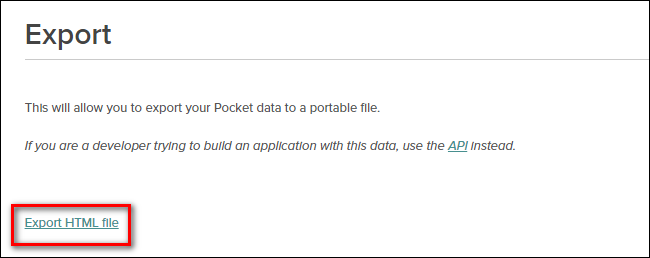
Arquivo em mãos, é hora de ir para o Instapaper. Faça login em sua conta e navegue até o menu de configurações.

Role para baixo no menu Configurações até ver a seção “Importar”. Clique em “Importar do Pocket”.

Você verá um navegador de arquivos, navegue até o local do arquivo .HTML e selecione-o. Clique OK”. Em seguida, o processo de importação será iniciado e você retornará à página principal do Instapaper com a seguinte mensagem:

Em quantos minutos seus artigos estarão disponíveis depende do tamanho do pool de importação. Se você estiver importando anos de artigos salvos, leve alguns minutos para analisar o arquivo e importá-los.
Assim que o processo de importação terminar, você pode desfrutar de todos os seus artigos no Instapaper e continuar a aumentar sua lista de leitura. Enquanto você ainda está brincando com sua conta, agora seria um ótimo momento para ler o arquivo de ajuda do Instapaper para se familiarizar com os diferentes recursos, como salvar artigos no serviço e assim por diante.
Como fazer backup de seus artigos do Instapaper e importá-los para o bolso
Para pular do navio para o Pocket, primeiro você precisa parar em sua conta do Instapaper para pegar seu conteúdo. Ao contrário do Pocket, no entanto, há um pequeno obstáculo no processo de exportação. No momento em que este artigo foi escrito, o processo de exportação estava limitado aos últimos 2.000 artigos salvos . Embora essa limitação seja provavelmente problemática apenas para uma pequena porcentagem de usuários, é importante estar ciente.
Para começar, visite instapaper.com , faça login, clique em seu nome de usuário no canto superior direito e selecione Settigns (ou você pode simplesmente ir direto para suas configurações de usuário aqui ).

Dentro do menu de configurações, role para baixo e procure a categoria “Exportar”. Clique no link “Baixar arquivo .HTML”.

O arquivo será salvo como “instapaper-export.html”. Com o arquivo baixado com segurança para o seu computador, acesse getpocket.com e faça login na sua (ou crie uma nova) conta. Assim que estiver conectado ao serviço, em vez de navegar pelo menu Opções para importar seus arquivos Instapaper, você precisa visitar este link diretamente .
Lá, no menu de importação, clique em “Escolher arquivo” e navegue até o local do arquivo .HTML que você acabou de salvar em seu computador. Assim que o arquivo for selecionado, clique em “Importar”.

Após a conclusão do processo de importação, você receberá os seguintes comentários:

Two things of note here. First, we have to hand it to Pocket here. From a user friendliness standpoint, they really nailed it with import splash page. Second, you’ll see a note about how your Instapaper likes weren’t imported because they aren’t a part of the export file you grabbed from Instapaper and you need to content them. We found no information in Instapaper’s help files on the matter, so it really does seem that if you really need those liked articles you’ll need to directly contact Instapaper tech support to get it sorted out.
Other than that small caveat though, you can immediately jump right into reading your old articles and storing new ones in Pocket.
Thanks to the magic of standardized file types and the good data citizenship behavior of both Pocket and Instapaper, it’s a snap to switch between the two services provided you have a few minutes of time to dedicate to the effort.


